
Witam Jestem zainteresowany pytaniem. Jak utworzyć obraz dysku? Faktem jest, że mam dwie córki, jedna jest prawie dorosła, a ona ma wiele płyt CD ze wspaniałymi grami rozwojowymi, w których jest skomplikowana fabuła i tak dalej, oczywiście, nie gra już w nie, ale najmłodsza zaczyna grać. Problem polega na tym, że dyski są już dość porysowane i zaczynają się z trudem, choć nadal można je przepisać. Jeden z znajomych zasugerował prostszą opcję. Okazuje się, że nie można nadpisywać dysków, ale tworzyć z nich obrazy (dokładne kopie dysków) i przechowywać je na dysku twardym w przyszłości, moim zdaniem wszystko to jest legalne. Możesz także zainstalować i uruchomić grę z obrazu, cały proces opisano w artykule Jak zainstalować grę za pomocą DAEMON Tools, ale niestety ten artykuł nie zawiera informacji na temat tworzenia obrazu dysku, a najlepiej darmowego programu. George.
Jak utworzyć obraz dysku
Inny nasz czytelnik pisze: Witaj, wyjaśnij, jak utworzyć obraz dysku w Nero 8? Rok temu kupiłem płytę CD do nauki języka angielskiego, program uruchamia się tylko wtedy, gdy w napędzie znajduje się dysk. Za pomocą tego dysku cała rodzina uczy się języka obcego i stał się bezużyteczny na naszych oczach, ponieważ musiał on być stale wkładany do napędu i po pracy z programem, odkładany. Niestety nie mogłem samodzielnie zrozumieć Nero 8, ponieważ już rozumiałeś system operacyjny Windows 7.
- W dzisiejszym artykule: Jak utworzyć obraz dysku ISO będziemy pracować z programami Imgburn i Ashampoo Burning Studio 6 ZA DARMO, Z Nero 8 dowiesz się, jak pobierać i instalować dane aplikacji z naszego artykułu Jak nagrać obraz ISO na dysk. Będziemy tworzyć obrazy dysków CD / DVD, a także nasze pliki i foldery i zapisywać je na naszym komputerze.
Tak więc pierwszy program ImgBurn. Ważne jest, aby wiedzieć: domyślnie obrazy w formacie MDS są tworzone w tym programie, są one doskonale rozpoznawane przez wiele programów, w tym DAEMON Tools, jeśli nadal musisz utworzyć obraz w formacie ISO, to w głównym oknie programu ImgBurn kliknij Service->Ustawienia->Wybierz plik MDS, a nie ISO - odznacz, a teraz program utworzy obrazy w formacie ISO, kliknij Okej.
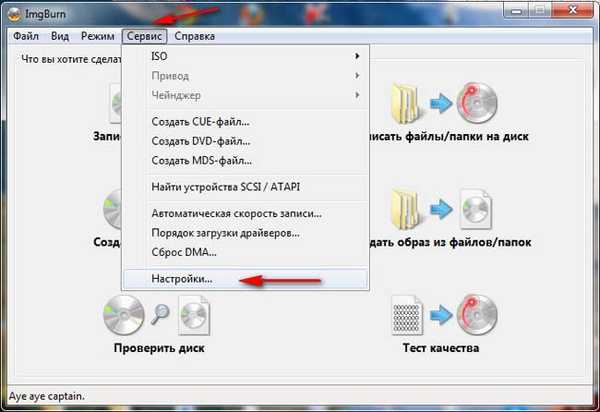
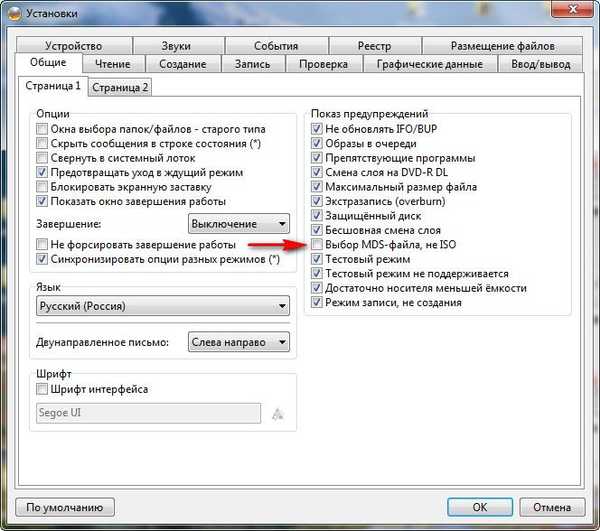
Utwórz obraz, włóż dysk do napędu - którego obrazu potrzebujemy. Naciśnij przycisk Utwórz obraz dysku.
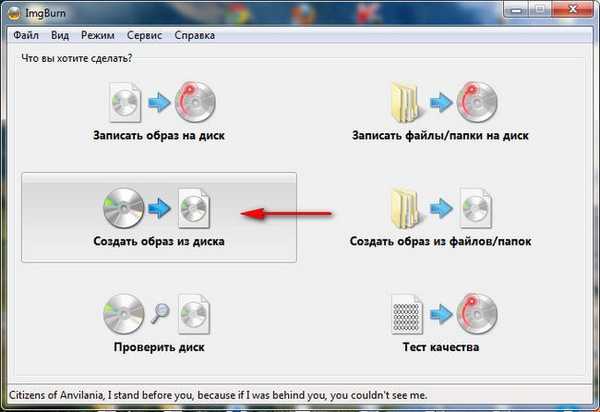
Po wybraniu pliku otwiera się Eksplorator, w którym ty i ja musimy wskazać miejsce, w którym program będzie musiał zapisać utworzony obraz, a także wymyślić nazwę obrazu. Kliknij lewym przyciskiem myszy żółty tata i
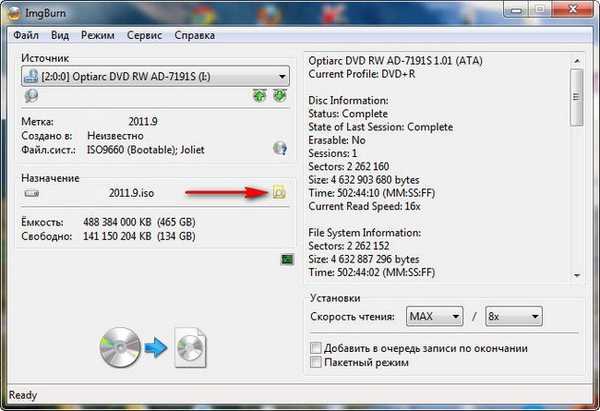
otworzy się okno eksploratora. Określ lokalizację do zapisania utworzonego obrazu. Najpierw niech to będzie pulpit, musisz także wprowadzić nazwę obrazu, wybrać nazwę pliku, na przykład „Mój pierwszy obraz”, a następnie zobaczyć menu -Typ pliku, w nim możemy wybrać format tworzonego obrazu, ale wiemy, że najczęściej ISO i lepiej się na nim zatrzymać, kliknąć małą strzałkę w prawej części okna i wybrać pozycję Pliki ISO (* .iso), a następnie nacisnąć przycisk Zapisz.

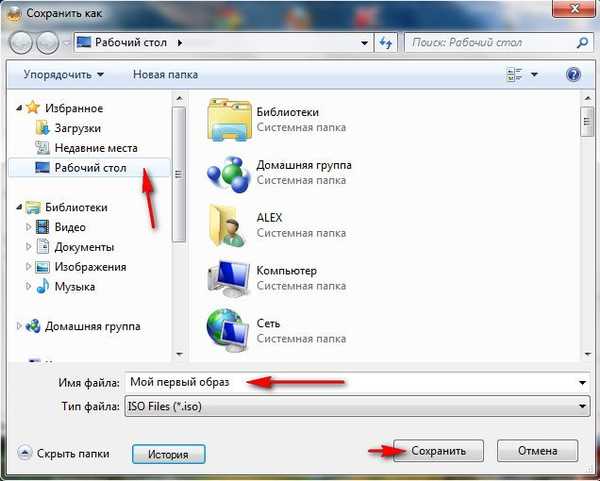
Kliknij przycisk Utwórz a proces tworzenia obrazu twojego dysku jest krótki, a teraz nasz obraz jest gotowy.
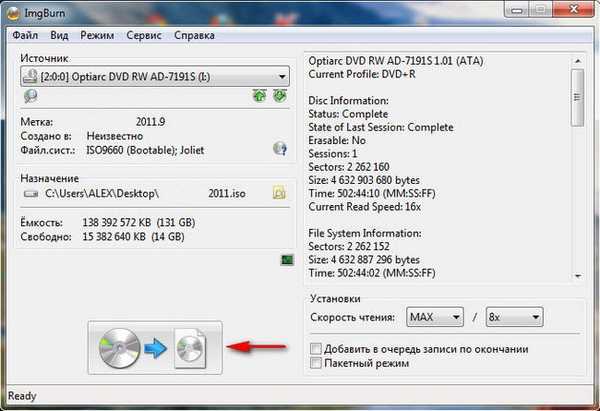
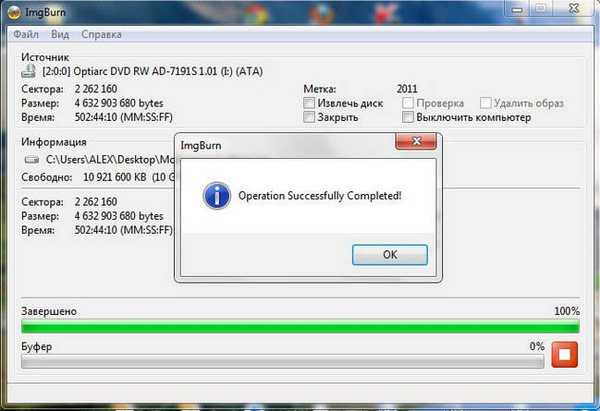

Kolejne pytanie dotyczy tego, jak utworzyć obraz ISO z naszych plików znajdujących się na naszym dysku twardym. Nawiasem mówiąc, może się również przydać. W takim przypadku w głównym oknie naszego programu musisz wybrać Utwórz obraz z plików i folderów.
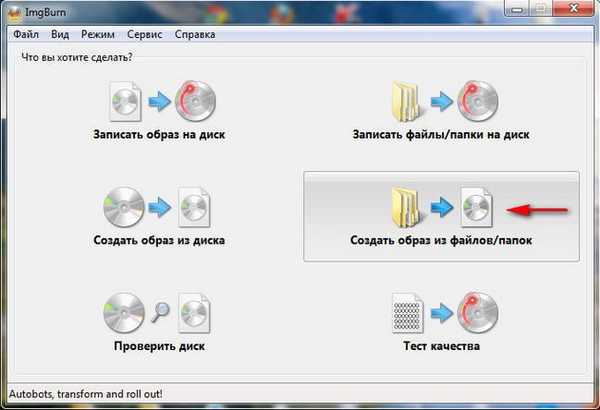
Wybierz foldery, których potrzebujemy w Eksploratorze lub po prostu przeciągnij i upuść w tym oknie za pomocą myszy i kliknij dolny przycisk Utwórz.
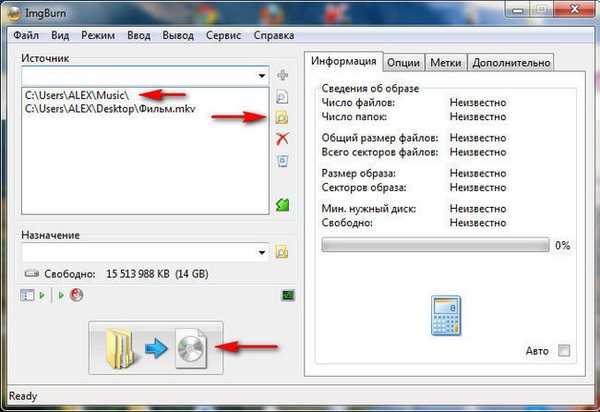
Wybierz miejsce utworzenia obrazu i przypisz nazwę. Wybierając plik, tutaj musimy nadać nazwę naszemu obrazowi, rozszerzenie pozostaje domyślnie iso. Zapisz a za kilka minut nasz obraz będzie gotowy.
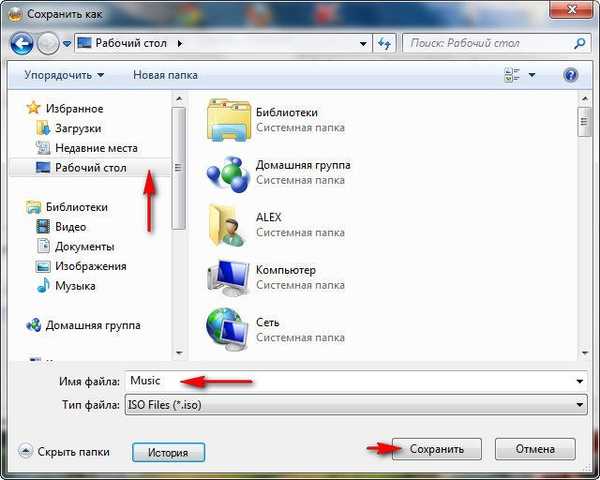
Ashampoo Burning Studio 6 ZA DARMO. Interfejs tego programu różni się nieco od poprzedniego, ale praca z nim również nie jest trudna. Uruchom program i wybierz Utwórz / nagraj obraz płyty->Utwórz obraz CD / DVD.
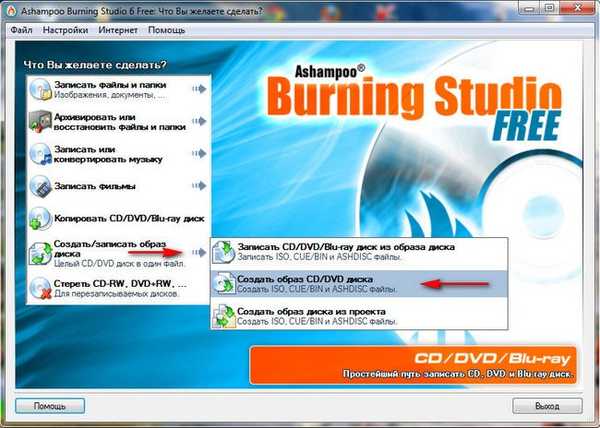
Wkładamy dysk, z którego chcemy utworzyć obraz do napędu i klikamy.
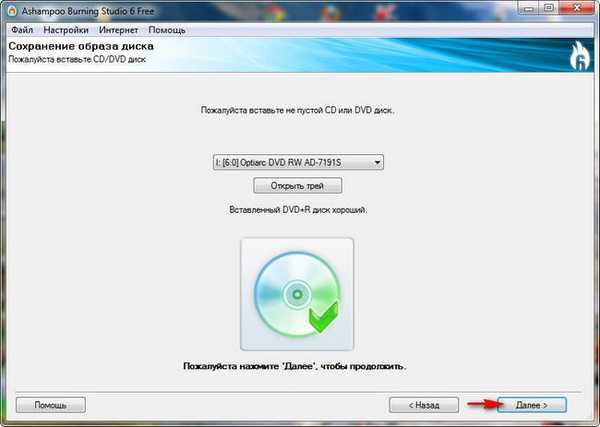
Push Recenzja i wskaż folder, w którym będziemy przechowywać obraz, pożądane jest również nadanie obrazowi nazwy i wskazanie formatu obrazu - iso. Kliknij i rozpocznie się proces tworzenia naszego obrazu dysku.
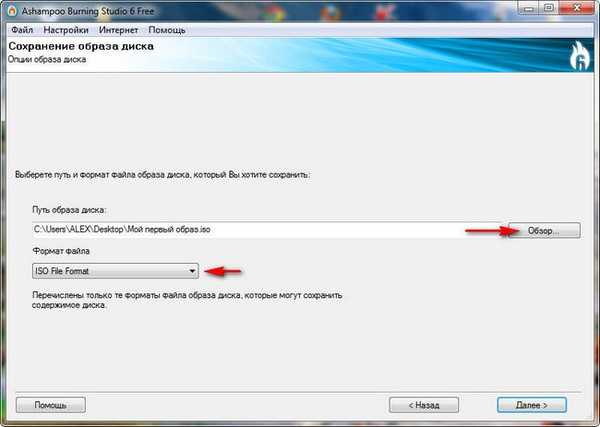
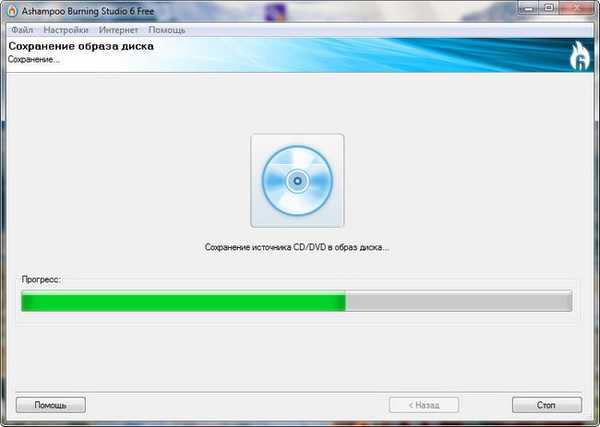

Jeśli musimy utworzyć obraz z plików znajdujących się na naszym dysku twardym, to w głównym oknie programu musimy wybrać Utwórz / nagraj obraz płyty->Utwórz obraz dysku z projektu.
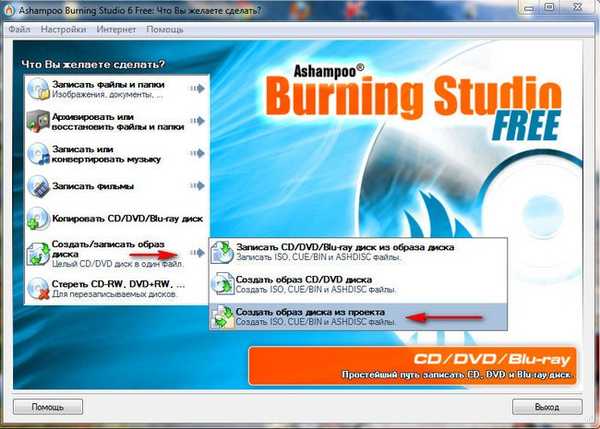
Płyta z danymi CD / DVD / Bly-ray.
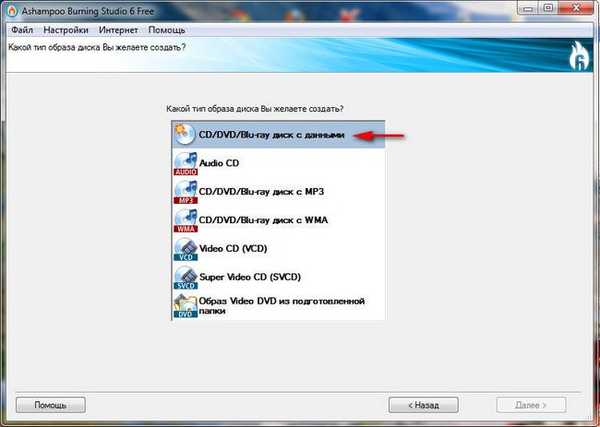
W tym oknie możesz dodać potrzebne pliki za pomocą Eksploratora, klikając przycisk Dodaj lub po prostu przeciągając myszą. Poniżej widzimy aktualny rozmiar projektu, który tworzymy i kliknij Dalej.
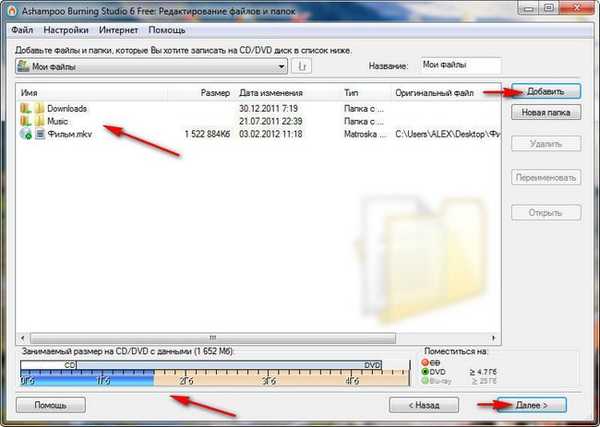
Wiemy już, co robić w tym oknie, nadaj nazwę naszemu przyszłemu obrazowi i wybierz format ISO. Zapisz obraz dysku i po chwili nasz obraz będzie gotowy.
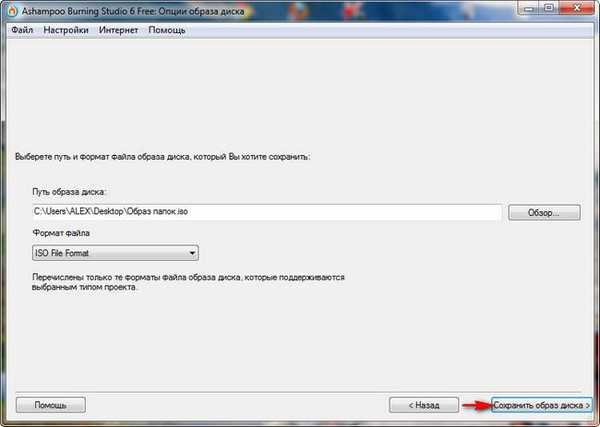
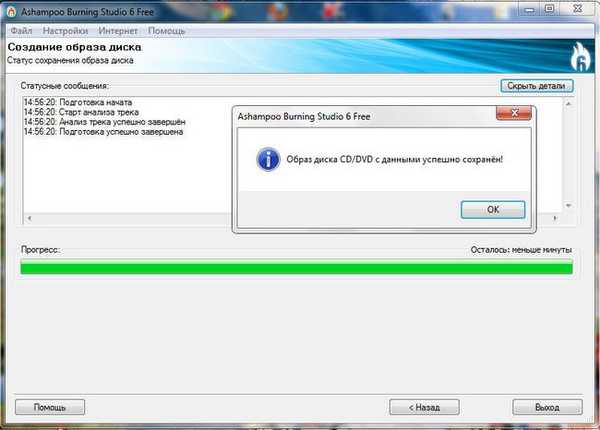
Cóż, jest kolej na program Nero 8. Istnieją trzy sposoby utworzenia obrazu dysku za pomocą tego programu. Najpierw korzystamy z narzędzia Nero Burning ROM, a potem Nero express, oba te narzędzia są zawarte w programie Nero.
1.Nero Burning ROM. Wkładamy dysk, którego obraz potrzebujemy do napędu. W głównym oknie programu wybierz Uruchom aplikacje i narzędzia Nero, dalej Nero Burning ROM.
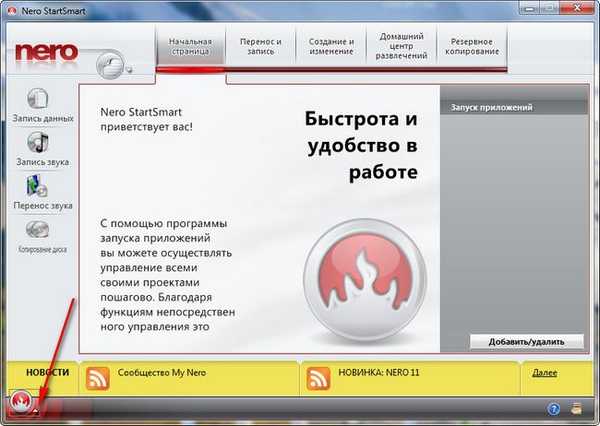
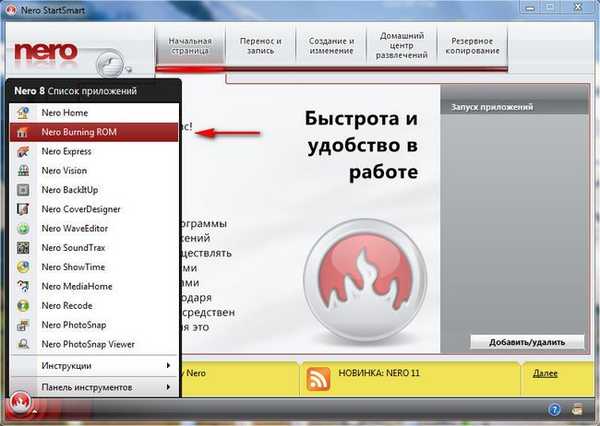
Tutaj przyjaciele najpierw wybierają żądany projekt DVD lub CD. Wybrano na przykład DVD, a następnie kliknij przycisk Kopia DVD.
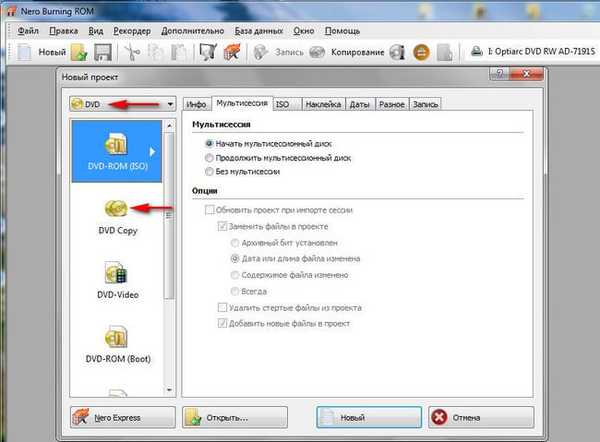
Potem o Obraz odznacz element Usuń plik obrazu po skopiowaniu,
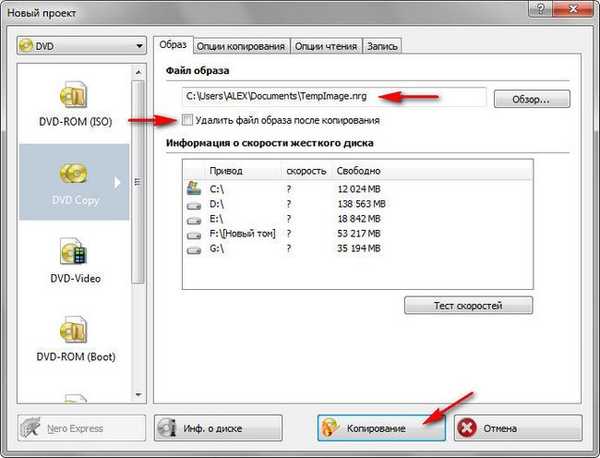
następnie kliknij Kopiuj.
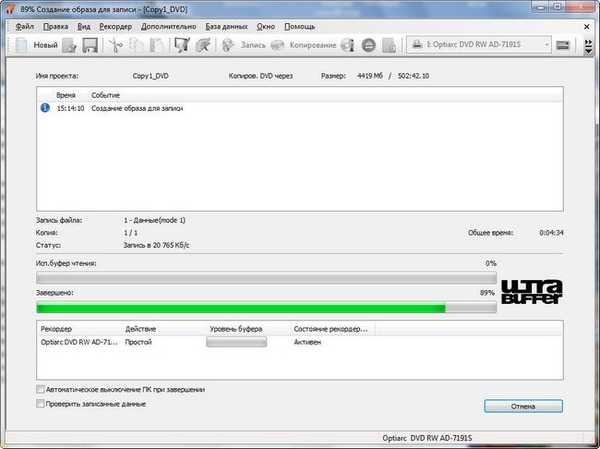
Po zakończeniu kopiowania Nero wyświetli monit o włożenie pustej płyty, należy kliknąć Anuluj.

W folderze C: \ Users \ Twoja nazwa użytkownika \ Documents \ zostanie utworzony obraz o domyślnej nazwie TempImage.nrg, możesz zmienić folder docelowy i nazwę obrazu. Nie zmieniaj tylko rozszerzenia obrazu .nrg, Nawiasem mówiąc, jest dobrze rozumiany przez wiele programów, w tym DAEMON Tools.

2. W Nero Burning Rom istnieje jeszcze sposób na stworzenie obrazu. Najpierw kliknij kopię DVD i zamknij główne okno Nowy projekt.
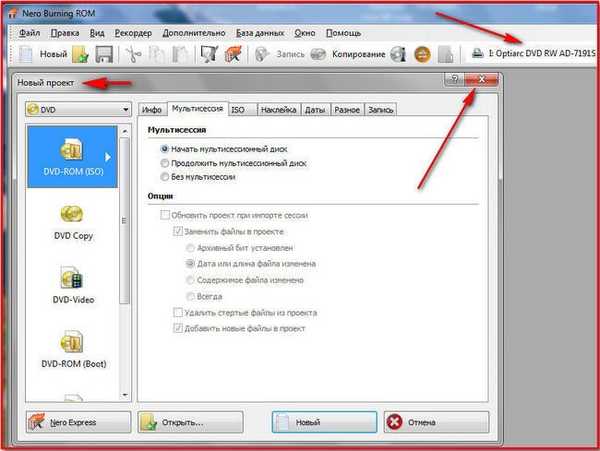
Zmień nasz Odbiornik napędu na Rejestrator obrazu,
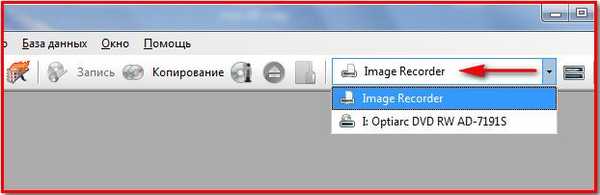
następnie kliknij Kopiuj
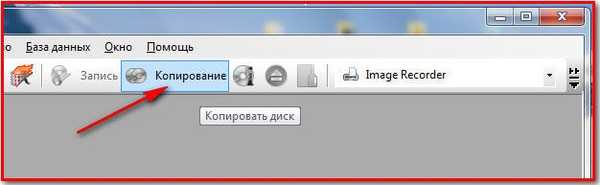
a przed nami ponownie pojawia się okno Nowy projekt, tutaj klikamy na kopię,
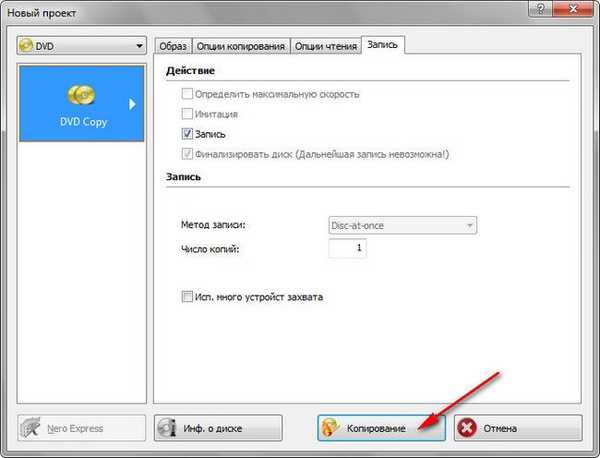
w ostatnim oknie Zapisz plik obrazu, możemy wybrać miejsce utworzenia obrazu (w moim przypadku na pulpicie), cóż, możesz zmienić nazwę bez dotykania rozszerzenia. Kliknij Zapisz, a nasz obraz będzie gotowy za kilka minut.
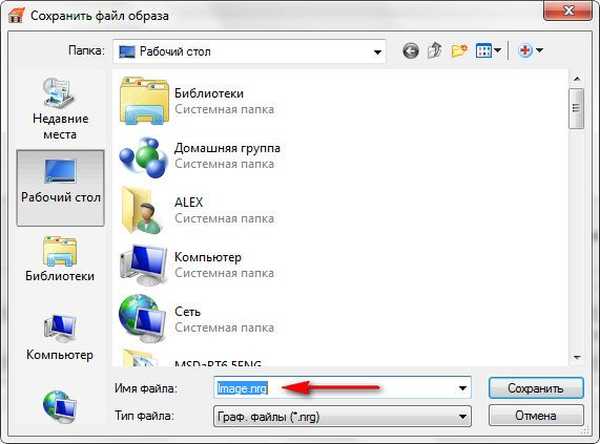
3).Nero express.
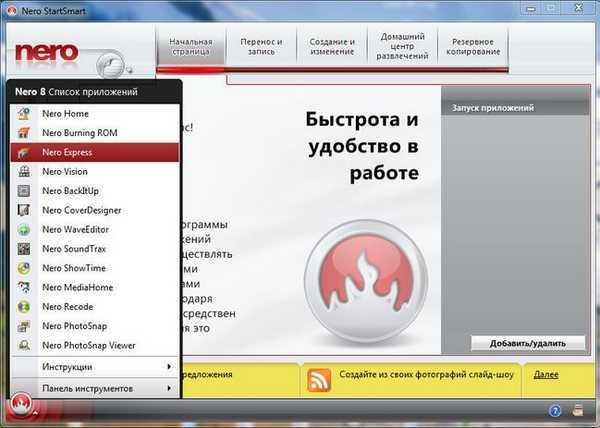
Utwórz obraz za pomocą tego narzędzia. Wybierz Obraz, projekt, kopiowanie->Kopia całego DVD.
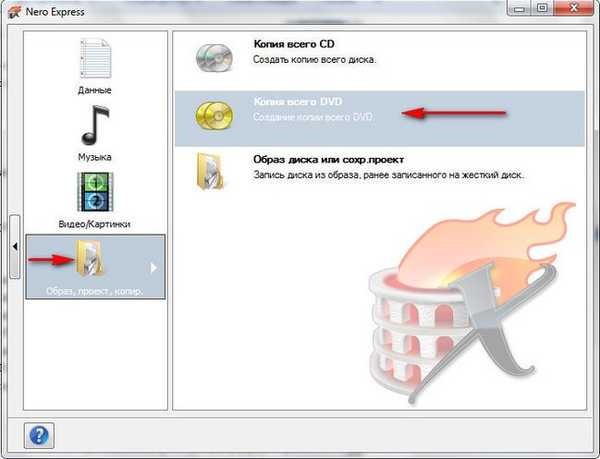
Odbiornik napędu wybierz Rejestrator obrazu i kliknij Kopiuj,
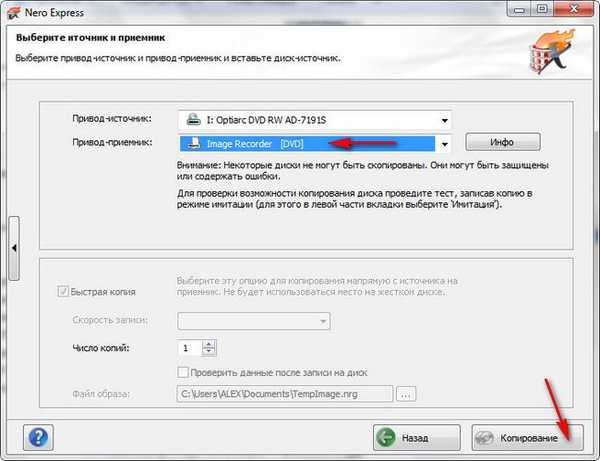
pojawia się znane okno Zapisz plik obrazu, w nim wskazujemy nazwę i miejsce utworzenia obrazu, a następnie przycisk Zapisz i obraz jest gotowy.
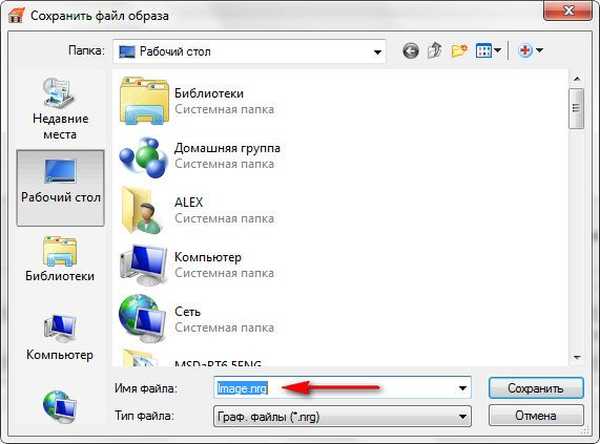
Kolejne zadanie. Jak stworzyć obraz naszych plików znajdujących się na naszym komputerze w Nero Express? W oknie głównym wybierz przycisk Płyta DVD z danymi.
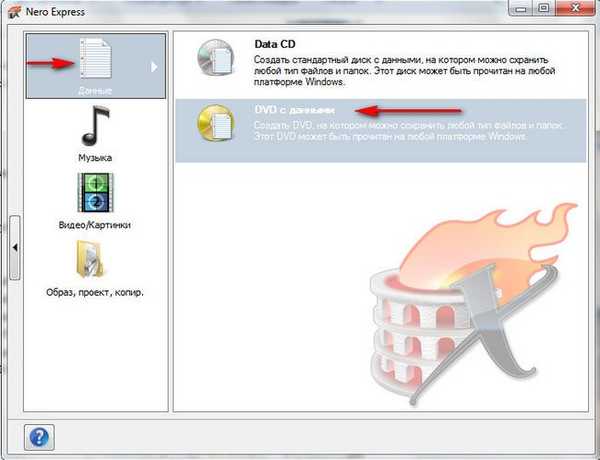
Zawartość płyty. Dodaj dane na dysk. W tym oknie przyjaciele przeciągają i upuszczają wszystkie niezbędne pliki, które chcesz zobaczyć na utworzonym obrazie i dalej.
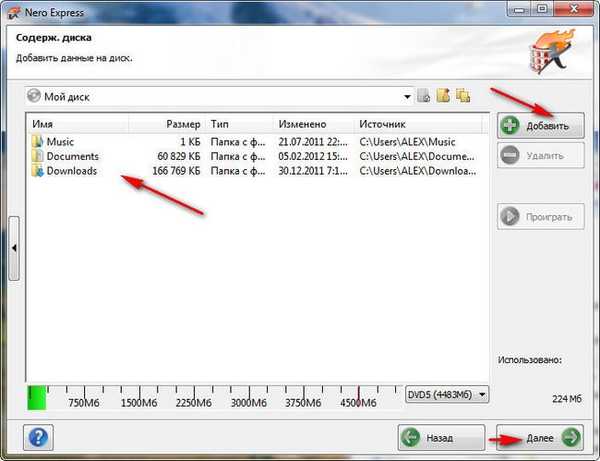
Wskazujemy bieżący rejestrator Rejestrator obrazu DVD. Record.
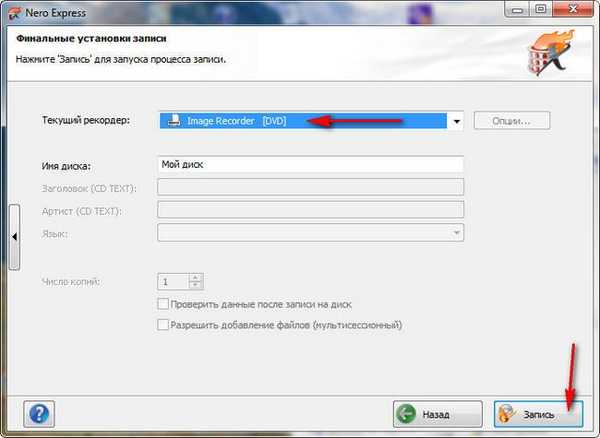
Podaj nazwę obrazu i folderu i kliknij Zapisz, to wszystko.
4. No i ostatni program Nero 6, Chciałbym powiedzieć, że utworzenie w nim obrazu dysku praktycznie nie różni się od Nero 7, i szczerze mówiąc również z Nero 8. W głównym oknie programu wybierz Nero Express,
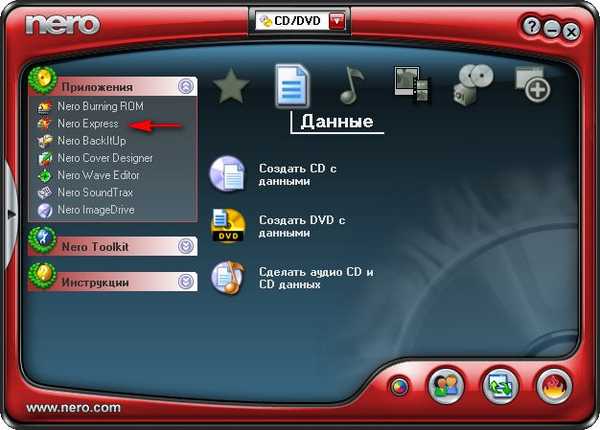
następnie wybierz Image Recorder i skopiuj cały dysk.
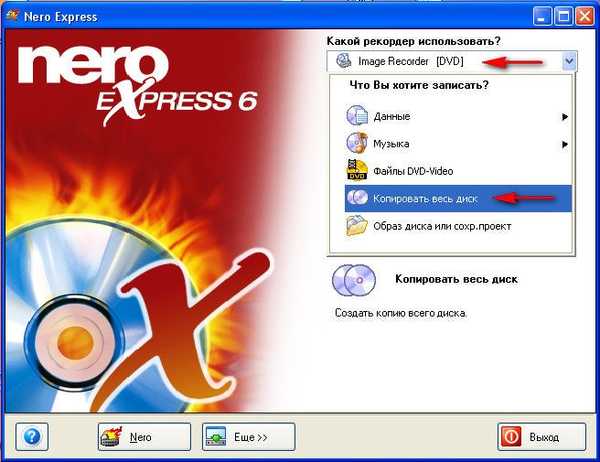
Image Recorder i naciśnij kopiuj.
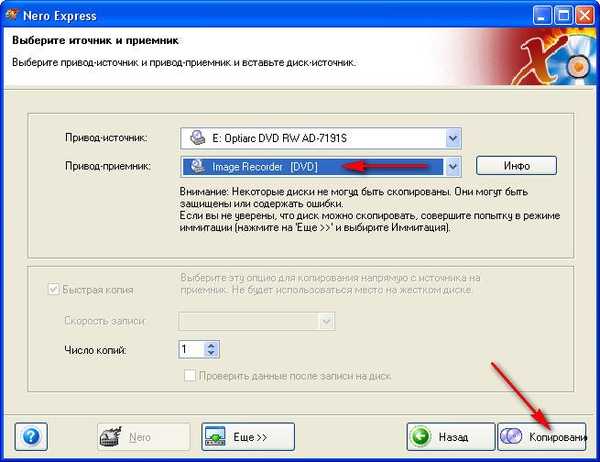
Okno Zapisz plik obrazu - jak zwykle podaj nazwę przyszłego obrazu, a folder, w którym będzie się on znajdował, kliknij Zapisz.
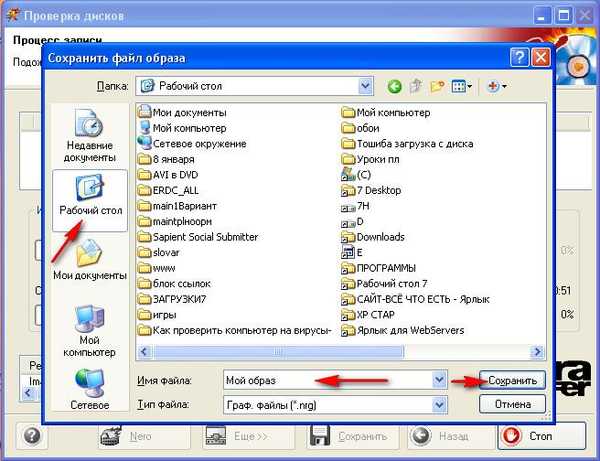 8, 7 i 6
8, 7 i 6 Tagi dla artykułu: Programy CD i DVD











